By Justin SabrinaOpdateret den 20. januar 2020
Resumé
iTunes Store tilbyder en masse film, men hvilken foretrækker du, købe eller leje iTunes-film? Denne artikel sammenligner flere aspekter af at købe eller leje iTunes-film for at hjælpe dig med at vælge den plan, der fungerer for dig.
iTunes er ikke kun et effektivt værktøj til at administrere dit musikbibliotek eller synkronisere din iOS-enhed med din computer, men tilbyder også et stort antal film og tv-serier, som du kan downloade og nyde. Du kan få lokale iTunes-film ved at leje eller købe. (Bemærk: iTunes tilbyder ikke tv-udsendelser, der kan lejes.) Du sammenligner muligvis iTunes-leje eller iTunes-køb. I denne artikel skitserer vi kort forskellene mellem at købe og leje iTunes-film, så du kan vælge den købsplan, som du synes er passende.
iTunes-køb og iTunes-leje, hvad er forskellen?
Pris
Prisen kan være nøglen til din beslutning om at købe eller leje iTunes-film. Under normale omstændigheder koster iTunes-lejede film omkring $ 2.99- $ 6.99; hvis du planlægger at købe iTunes-film, skal du bruge mere. Prisen på en iTunes-film er cirka $ 9.99- $ 19.99. Prismæssigt ser iTunes-leje ud til at være mere omkostningseffektiv.
Kvalitet
Videokvaliteten er nok den næststørste bekymring for brugerne. Vi ved, at lejede iTunes-film har samme kvalitet som film, du køber, både HD og SD, selvom iTunes-lejen er lavere. Kvalitetsmæssigt ser de alle ud til at have lige store fordele.
Tid
Hvis du vælger at købe en iTunes-film, er jeg glad for at fortælle dig, at du vil eje filmen og understøtte gratis afspilning på Apple-enheder når som helst og hvor som helst. Vælger du at leje en iTunes-film, er prisen lavere, men du kan kun se den inden for 30 dages gyldighedsperiode. Når du trykker på afspil, har du også kun 24 timer (USA) / 48 timer (andre regioner) til at afspille filmen. Hvis du går glip af denne tid, udløber din iTunes-leje.
beløb
Selvom du kan få en masse iTunes-leje og køb fra iTunes Store, er de lidt anderledes. Generelt tilbyder iTunes langt flere film at købe end film til leje. Mens du gennemser iTunes Store, har du måske bemærket, at iTunes tilbyder købsmuligheder frem for lejemuligheder.
Spilrestriktioner
iTunes digitale mediefiler leveres med eksklusiv DRM-beskyttelse. Denne begrænsning forhindrer os i at afspille og redigere iTunes-indhold på ikke-Apple-enheder såvel som iTunes-film. Uanset om du har købt eller lejet en film fra iTunes, kan filmen kun afspilles på 5 computere, som du autoriserer, eller overføres til en iOS-enhed til afspilning.
Hvordan afspiller jeg iTunes-film på Android-telefoner eller -tablets?
"Jeg samlede nogle iTunes-film, før jeg skiftede til den nye Samsung Galaxy S11-telefon. Er der nogen tricks til at overføre downloadede iTunes-film til Samsung-smartphone til afspilning?”
Film downloadet fra iTunes er i et bestemt .m4v-format. Du kan ikke overføre iTunes-film til din Android-telefon eller -tablet, smart-tv, MP4-afspiller, selvom du har købt dem. For at kunne se iTunes-film og -videoer på enhver MP4-afspiller, skal du konvertere iTunes DRM-ed M4V-film til MP4, hvilket er hovedårsagen til, at vi skrev følgende. UkeySoft M4V Converter er, hvad vi agter at anbefale til dig. Dette er en speciel iTunes M4V-konverter, et værktøj, der kan konverter ITunes købte og lejede film til MP4 og andre videofiler i HD-kvalitet.
UkeySoft M4V Converterer specialdesignet DRM-fjernelsessoftware til fjernelse af DRM fra iTunes-film, videoer og konvertere DRM M4V til MP4, MOV, AVI, FLV og andre videoformater. Teoretisk bruger den også en optagemetode. Men i modsætning til almindelige videooptagere går den ind for tabsfri konvertering af iTunes-film, så du kan få MP4-filer i HD-kvalitet. Du kan frit overføre de konverterede iTunes-film til iPad, PSP, PS4, Android-tablets, Zune eller andre bærbare medieafspillere til at se.
Sådan konverteres iTunes købte og lejede film til MP4 i HD-kvalitet
Trin 1.Download iTunes-film til biblioteket
For at konvertere iTunes M4V til MP4, skal du downloade iTunes-videoer til biblioteket, da UkeySoft M4V Converter gør det nemt at indlæse alt i dit iTunes-bibliotek. Afslut derefter iTunes-appen.
Trin 2.Launh UkeySoft M4V Converter
Installer og start derefter UkeySoft M4V Converter på din computer, og iTunes vil også blive lanceret. Hold iTunes kørende, før du fuldfører iTunes M4V til MP4-konverteringen.
Trin 3. Vælg iTunes Movies
Klik på ikonet Tilføj filer, og du vil se alle dine iTunes-film og tv-shows. Vælg dem, du vil konvertere til MP4.
Hvis du har tilføjet uønskede videoer, skal du vælge det og klikke på x-ikonet i øverste højre hjørne for at slette det. Dine output MP4-filer vil blive gemt i Documents/UkeySoft M4V Converter/Converted som standard. Du kan klikke på rullemenuen i øverste højre hjørne af grænsefladen eller klikke på knappen Indstillinger for at ændre stien.
Trin 4. Vælg Undertekster og lydspor
UkeySoft M4V Converter vil automatisk beholde alle spor som undertekster, lydspor, lukkede billedtekster, lydbeskrivelser osv. som standard. Hvis du vil foretage nogle ændringer, kan du klikke på indstillingsgearet.
Trin 5. Start M4V til MP4-konvertering
Når alle indstillinger er udført, kan du blot klikke på knappen Konverter, UkeySoft begynder at konvertere iTunes købte og lejede film fra M4V til MP4. Fordi batchkonverteringsfunktionen er understøttet, tager det kun minutter at konvertere par iTunes-film.
iTunes M4V til MP4 Converter

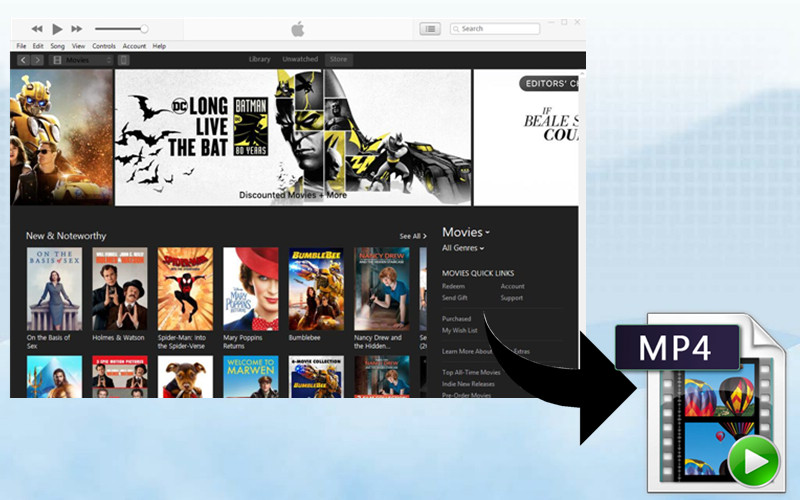
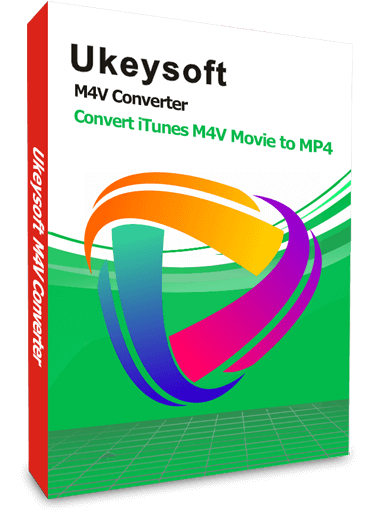
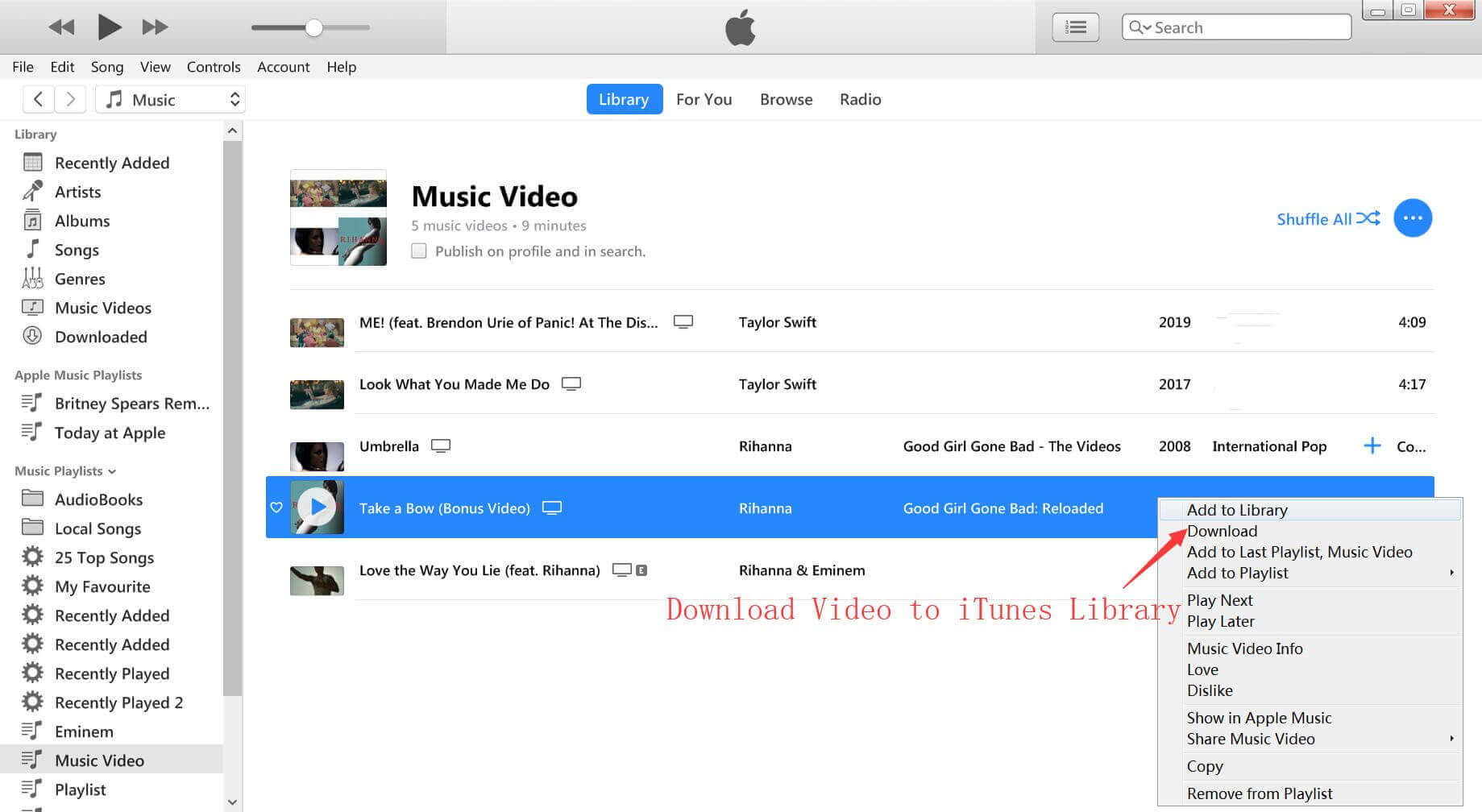






Ingen kommentar endnu. Sig noget...